Tworzenie własnej strony internetowej może wydawać się często wyzwaniem, ale dzięki Mailchimp proces ten staje się znacznie łatwiejszy. W tym poradniku pokażę Ci, jak krok po kroku stworzyć stronę internetową z Mailchimp, nie wymagającą głębokiej wiedzy programistycznej. Zaczniemy razem!
Najważniejsze informacje
- Mailchimp oferuje przyjazne dla użytkowników interfejsy do tworzenia stron internetowych.
- Dostępne są różne formaty stron, w tym blogi i sklepy internetowe.
- Modyfikacje takie jak edycja tekstu i obrazów oraz dodawanie linków są łatwe w wykonaniu.
- Funkcjonalność przeciągnij i upuść ułatwia projektowanie Twojej strony internetowej.
- Publikacja Twojej strony internetowej odbywa się za pomocą jednego kliknięcia.
Krok 1: Logowanie i pierwsze kroki
Najpierw musisz zalogować się na swoje konto Mailchimp. Jeśli nie masz jeszcze konta, możesz założyć je za darmo. Po zalogowaniu powinieneś zobaczyć na lewej stronie menu „Utwórz”. Kliknij na to.
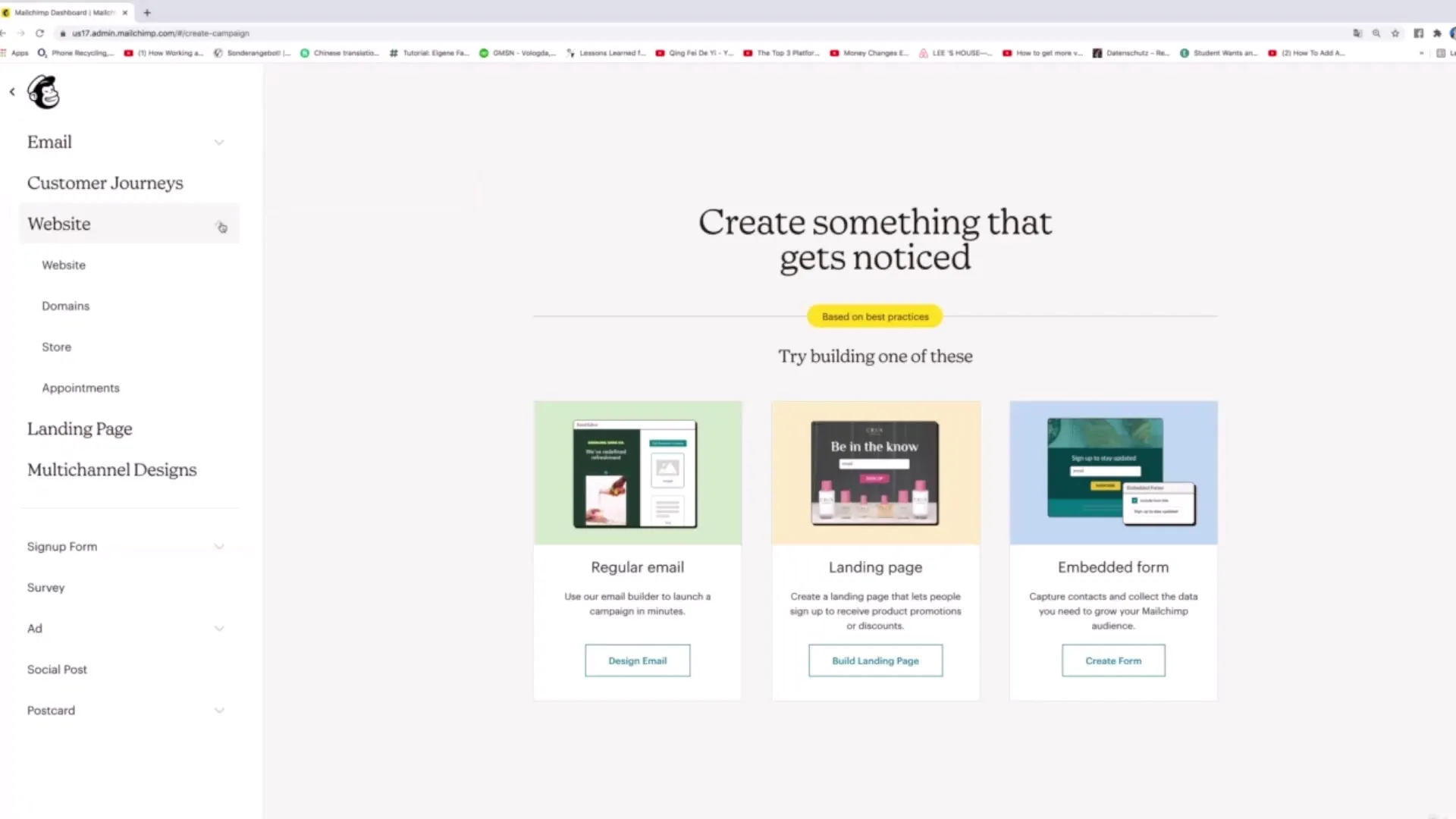
Krok 2: Tworzenie strony internetowej
Spośród prezentowanych Ci opcji wybierz „Stronę internetową”. Tutaj możesz tworzyć różne rodzaje stron internetowych, czy to blog, prezentacja firmy czy sklep internetowy.
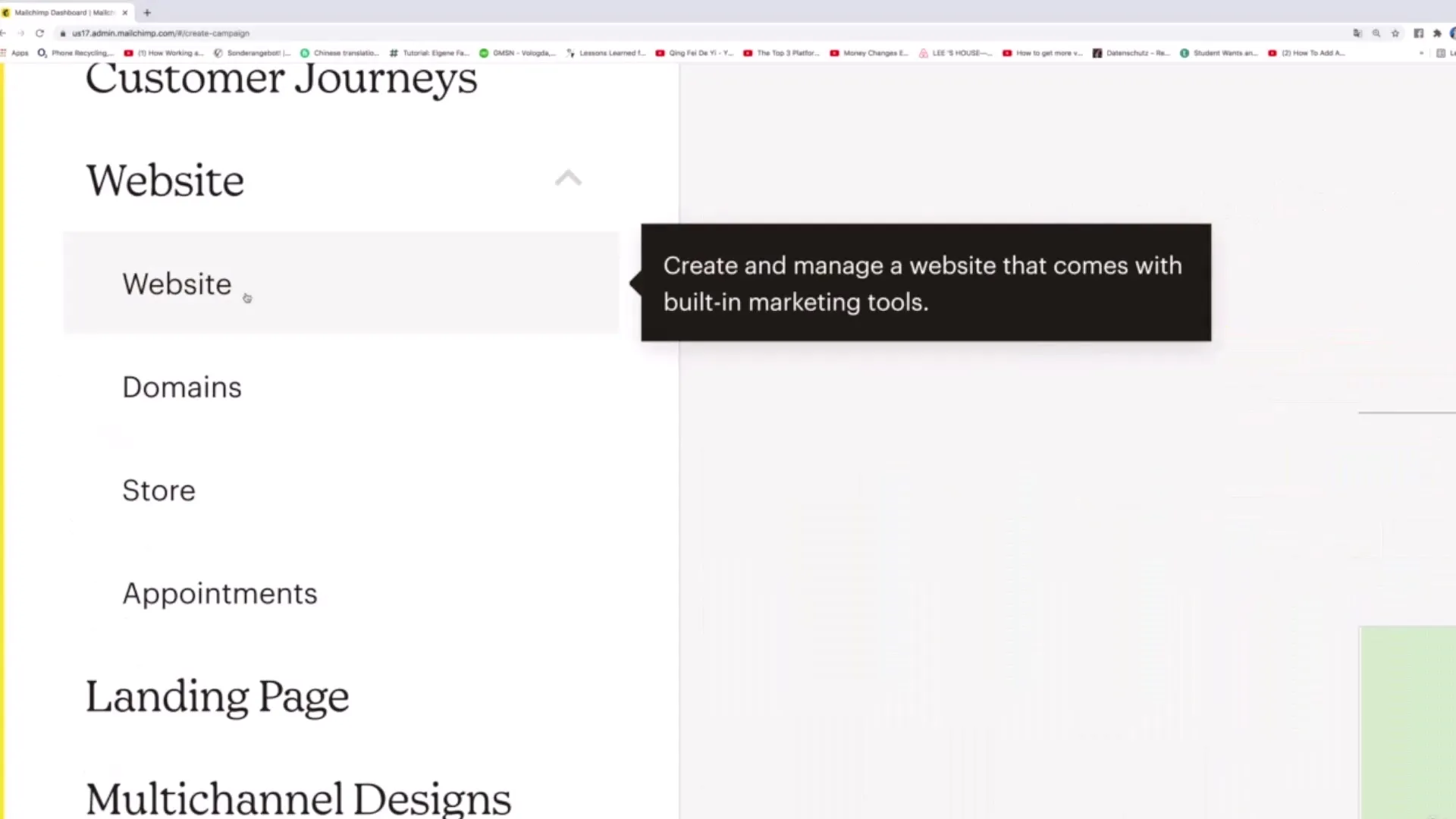
Krok 3: Wybór strony internetowej
Teraz masz możliwość wyboru, jakiego rodzaju strony chcesz stworzyć. Czy chcesz sprzedawać produkty, świadczyć usługi czy po prostu zacząć bloga? Dla przykładu wybierzmy „Skonfiguruj swoją stronę”.
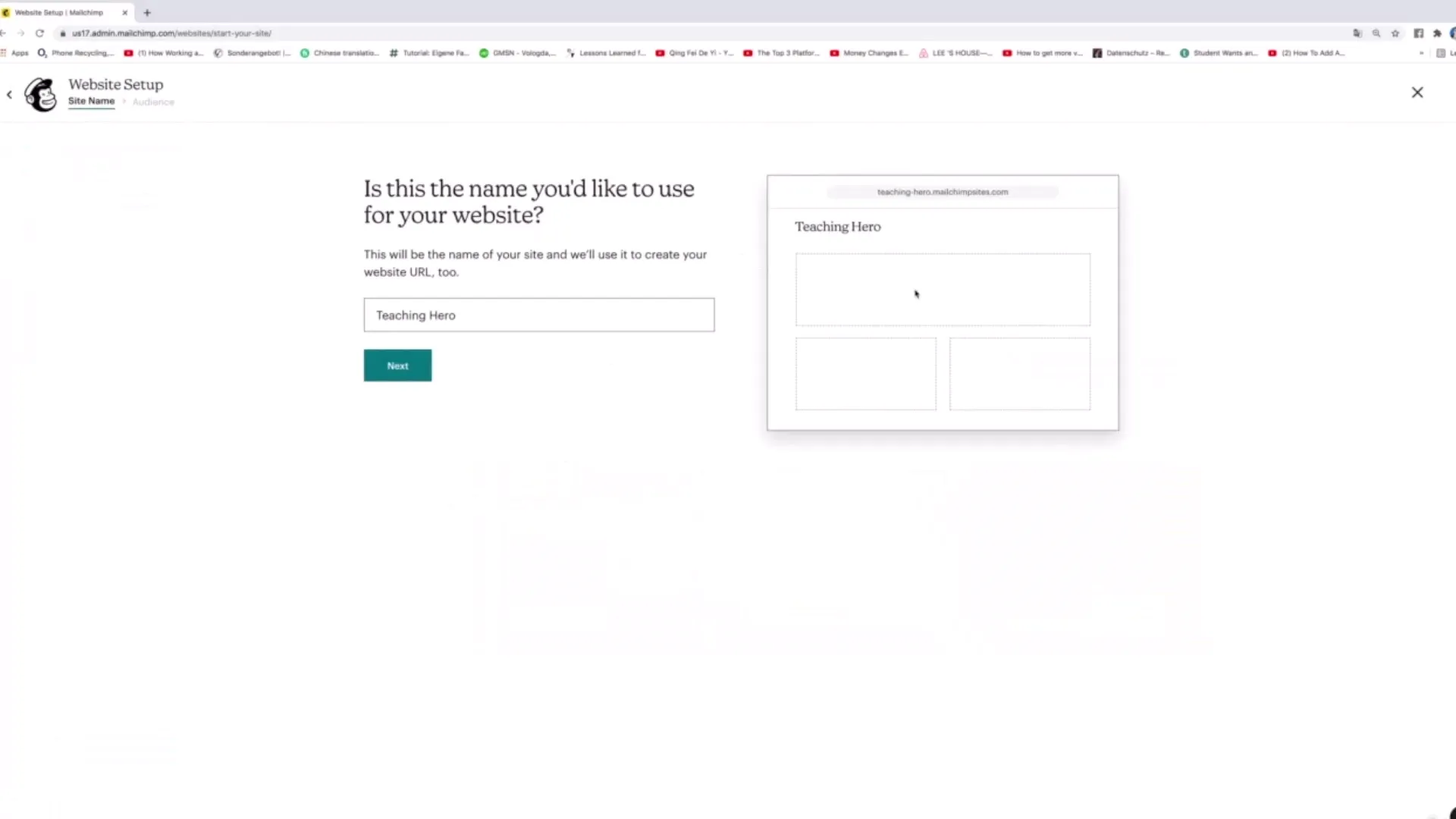
Krok 4: Nazwa strony internetowej i Audience
Nadaj swojej stronie nazwę, na przykład „Przykładowa Strona”. Następnie możesz wybrać odbiorcę, który pasuje do Twojego tematu – na przykład „zdrowe odżywianie”. Kliknij na „Edytuj moją stronę”, aby rozpocząć projektowanie swojej strony internetowej.
Krok 5: Edytowanie strony internetowej
Teraz znajdujesz się w edytorze swojej strony internetowej. Możesz tu zobaczyć stronę główną i dodawać kolejne strony. Aby edytować stronę główną, kliknij „Edytuj stronę”. W trybie podglądu możesz zobaczyć, jak będzie wyglądać Twoja strona internetowa.
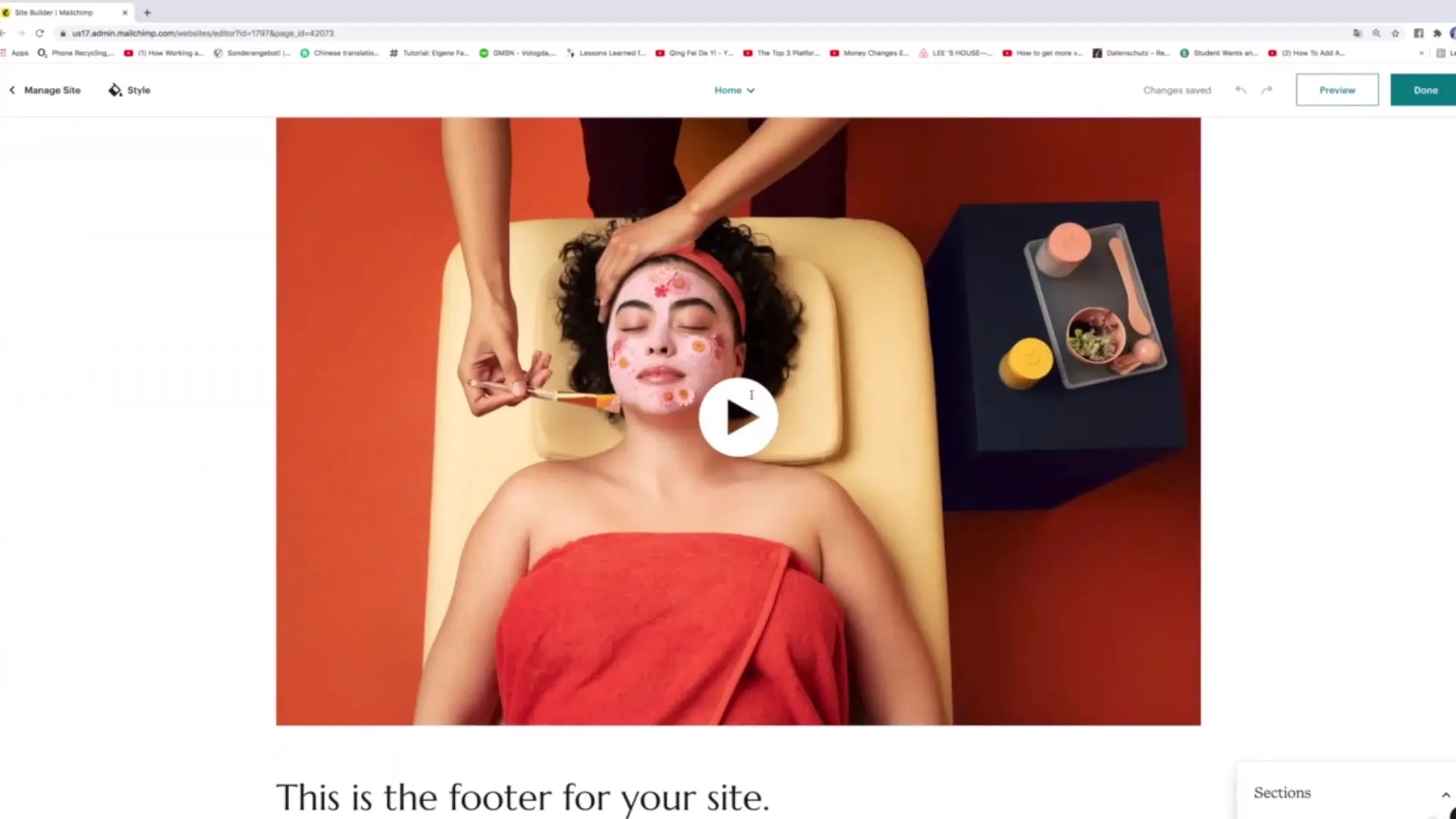
Krok 6: Wykorzystanie funkcji przeciągnij i upuść
To, co wyróżnia Mailchimp, to zasada przeciągnij i upuść. Po prostu kliknij na elementy, które chcesz edytować. Aby zmienić tekst, kliknij na niego i napisz na przykład „Dowiedz się więcej o zdrowym życiu”.
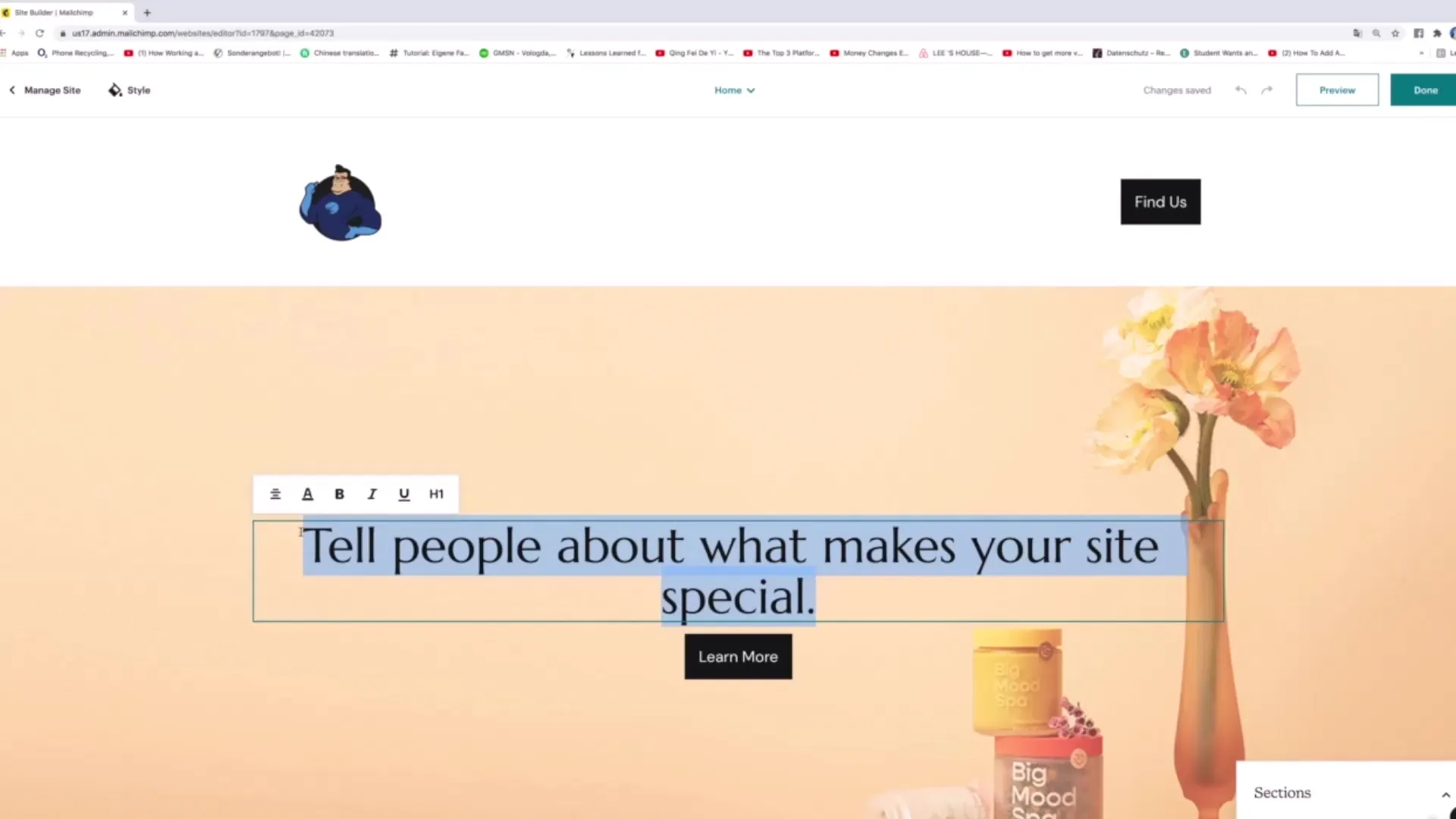
Krok 7: Dodawanie linków
Aby stworzyć przycisk prowadzący do zewnętrznej strony, kliknij na przycisk i zmień tekst na „KLIKNIJ TUTAJ”. Następnie kliknij na link, aby wstawić adres URL, na który użytkownicy zostaną skierowani po kliknięciu.
Krok 8: Dodawanie treści
Napisz coś o swojej marce lub o sobie, aby nawiązać więź z odwiedzającymi. Możesz również dodać obraz, klikając na niego i wybierając opcję „Zamień”.
Krok 9: Nagłówki i formatowanie tekstu
Aby stworzyć nagłówki, kliknij na tekst, który chcesz zmienić, i wybierz rodzaj nagłówka, na przykład „Nagłówek 1” dla głównego nagłówka lub mniejsze warianty dla podnagłówków.
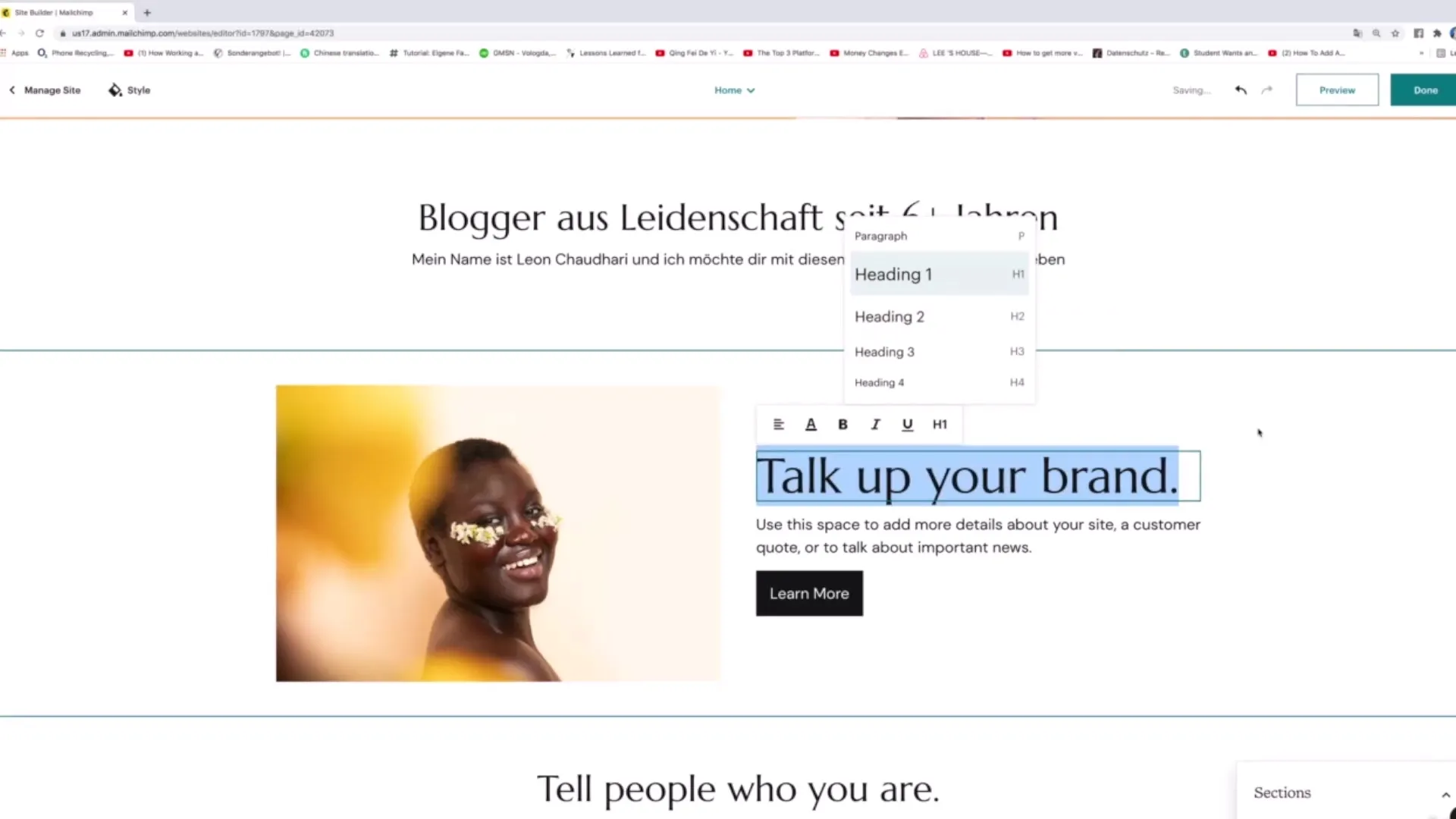
Krok 10: Dodawanie sekcji
Możesz dodawać kolejne sekcje, klikając na „Dodaj sekcję”. Znajdziesz tam różne szablony, na przykład dla filmów, tekstu, obrazów czy formularzy kontaktowych.
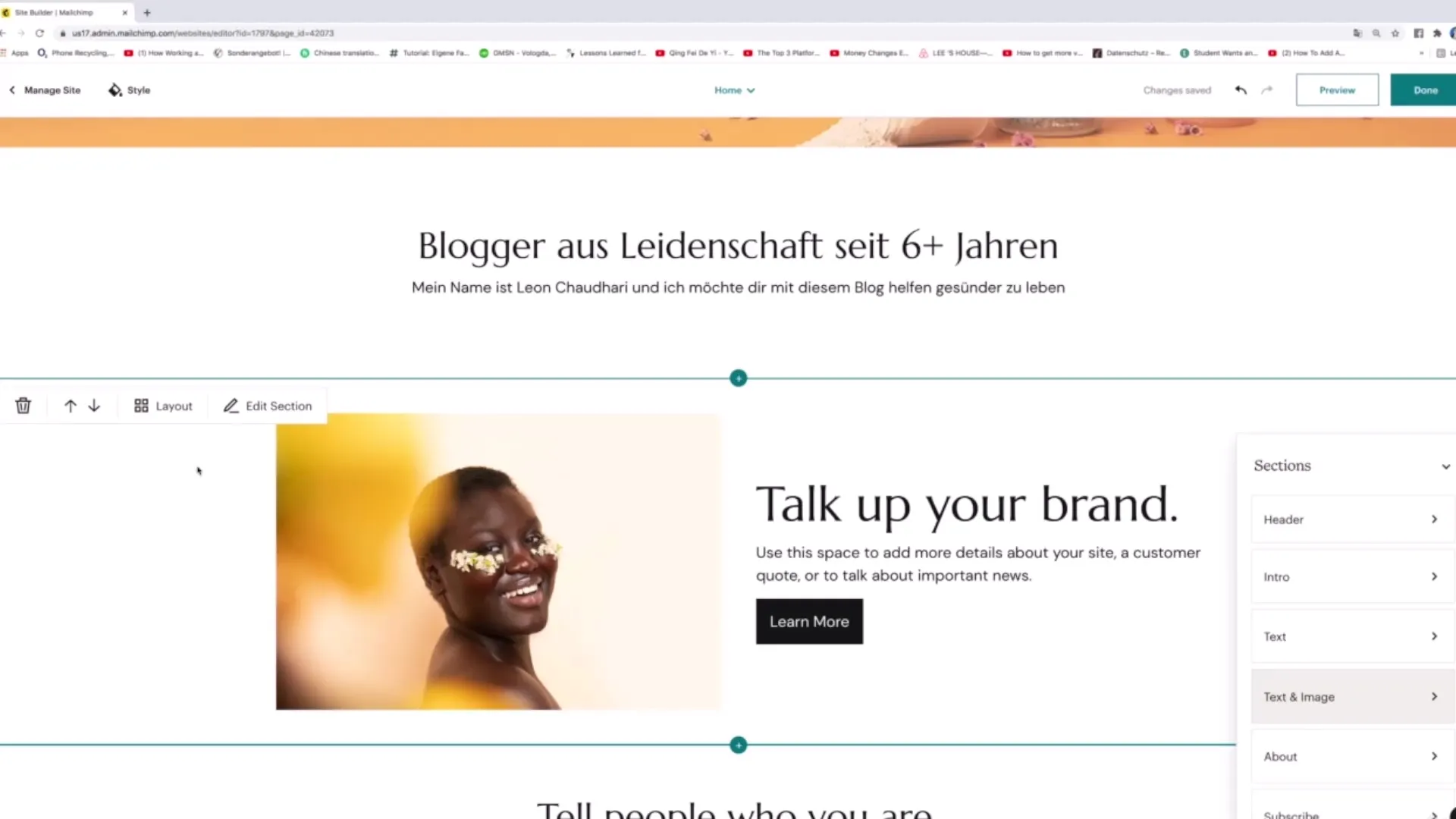
Krok 11: Tworzenie linków między stronami i nawigacja
Aby tworzyć linki wewnątrz swojej strony internetowej, zaznacz tekst lub przycisk i wybierz „Link”. Możesz zdecydować, czy link prowadzi do zewnętrznej strony, innej strony Twojej witryny lub konkretnego fragmentu.
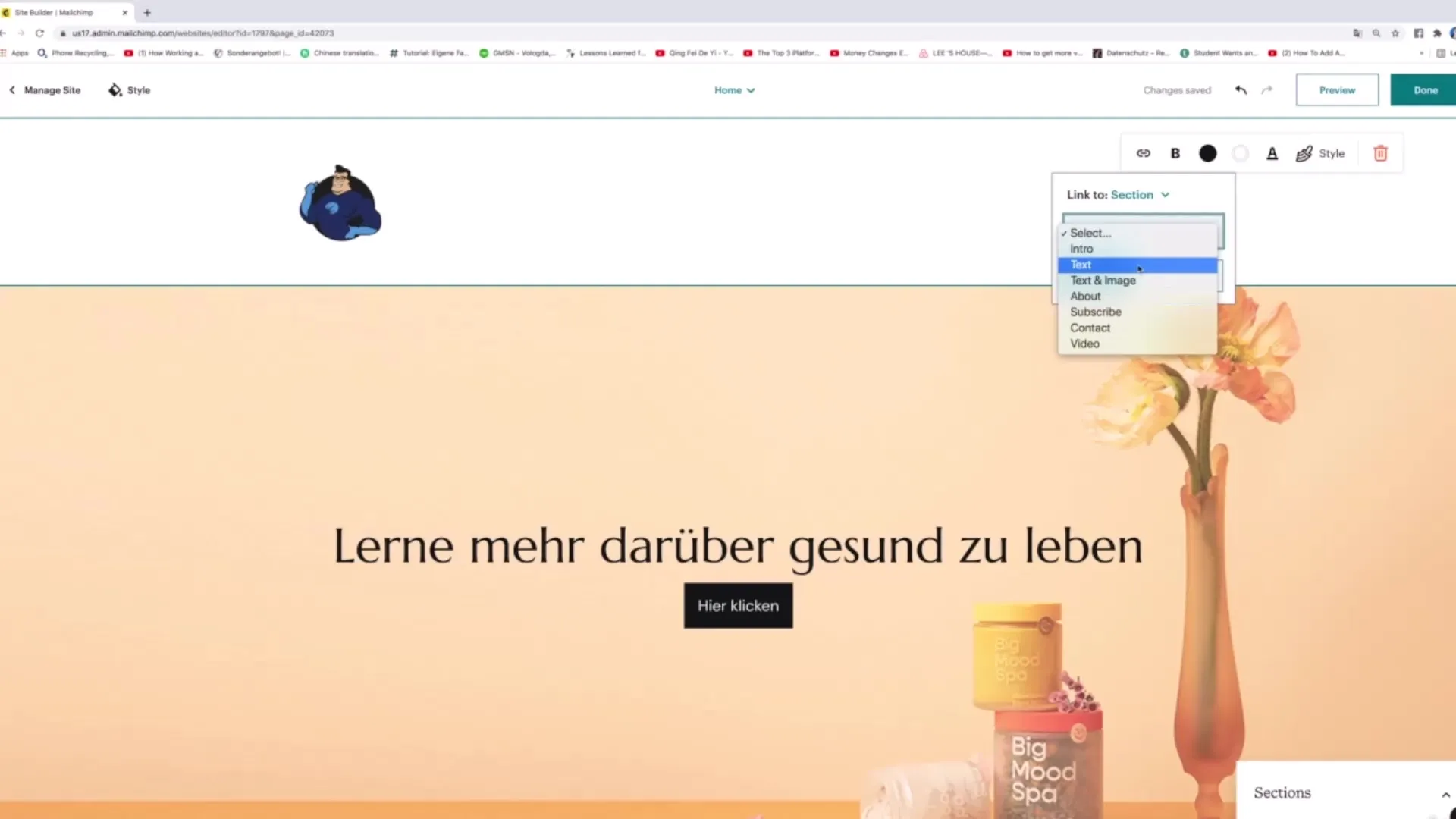
Krok 12: Publikacja
Kiedy skończysz dostosowywanie i jesteś zadowolony ze swojej strony internetowej, po prostu kliknij „Opublikuj”, aby udostępnić ją publicznie. Twoja witryna jest teraz widoczna dla świata!
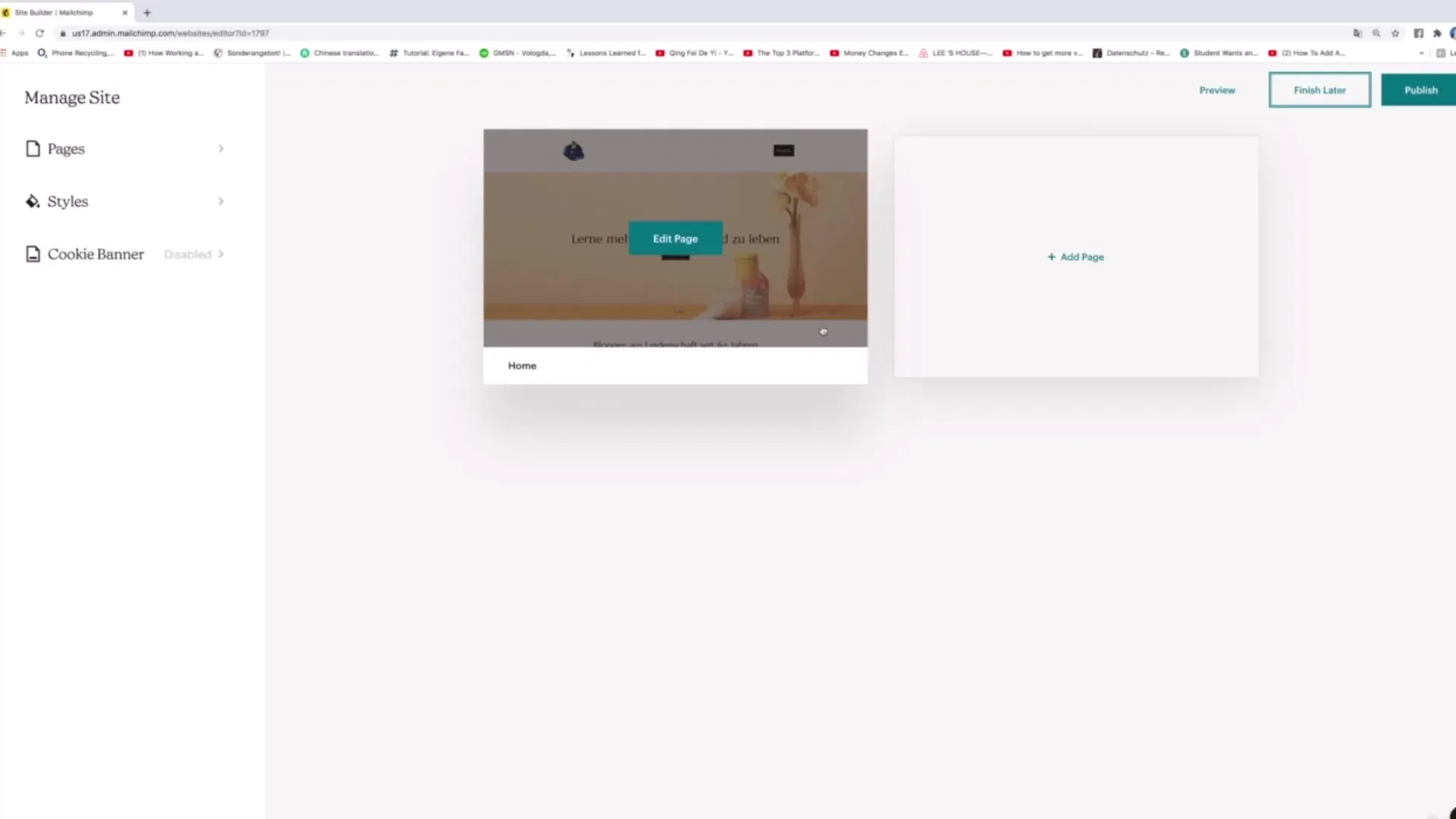
Podsumowanie
Kroki tworzenia strony internetowej z Mailchimp są proste i efektywne. Możesz prezentować swoją markę, sprzedawać produkty lub usługi, wszystko to bez głębokiej wiedzy technicznej. Dzięki funkcji przeciągnij i upuść oraz przyjaznym narzędziom Mailchimp, możesz dowolnie projektować i dostosowywać swoją witrynę, aby idealnie odpowiadała Twoim potrzebom.
Często zadawane pytania
Jak długo trwa tworzenie strony internetowej z Mailchimp?Zazwyczaj zajmuje to tylko kilka minut, w zależności od pożądanych dostosowań.
Czy potrzebuję wiedzy wstępnej, aby stworzyć stronę internetową?Nie, Mailchimp jest przyjazny dla użytkowników i nie wymaga znajomości programowania.
Czy mogę później edytować moją stronę internetową?Tak, możesz w dowolnym momencie ponownie edytować i aktualizować swoją stronę internetową.
Czy muszę płacić za korzystanie z Mailchimp?Mailchimp oferuje bezpłatną wersję z podstawowymi funkcjami. Dodatkowe funkcje wymagają płatnej subskrypcji.
Czy mogę korzystać z gotowych szablonów?Tak, Mailchimp udostępnia wiele szablonów, które możesz dostosować.


